【Word小技巧】上下分数的输入方法
来源:网络收集 点击: 时间:2024-02-29【导读】:
在使用word文档时,一般我们输入分数大多采用左右样式,但有时会需要用到上下样式的分数,这种如何在word文档中打出呢?下面就给大家介绍一下上下分数的输入方法品牌型号:华硕n511jw系统版本:Win家庭版10软件版本:Word2013方法一1/1分步阅读
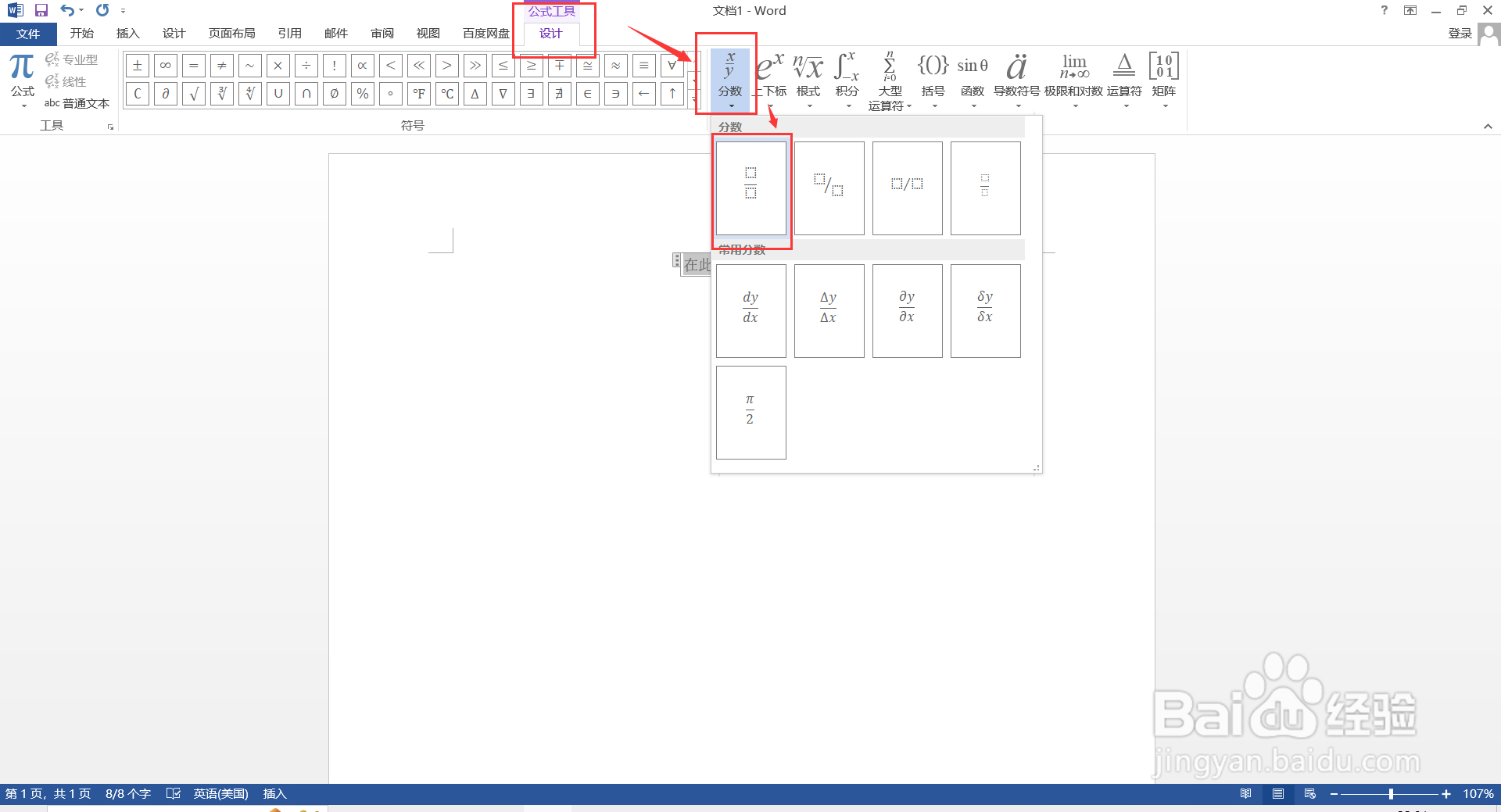 方法二1/2
方法二1/2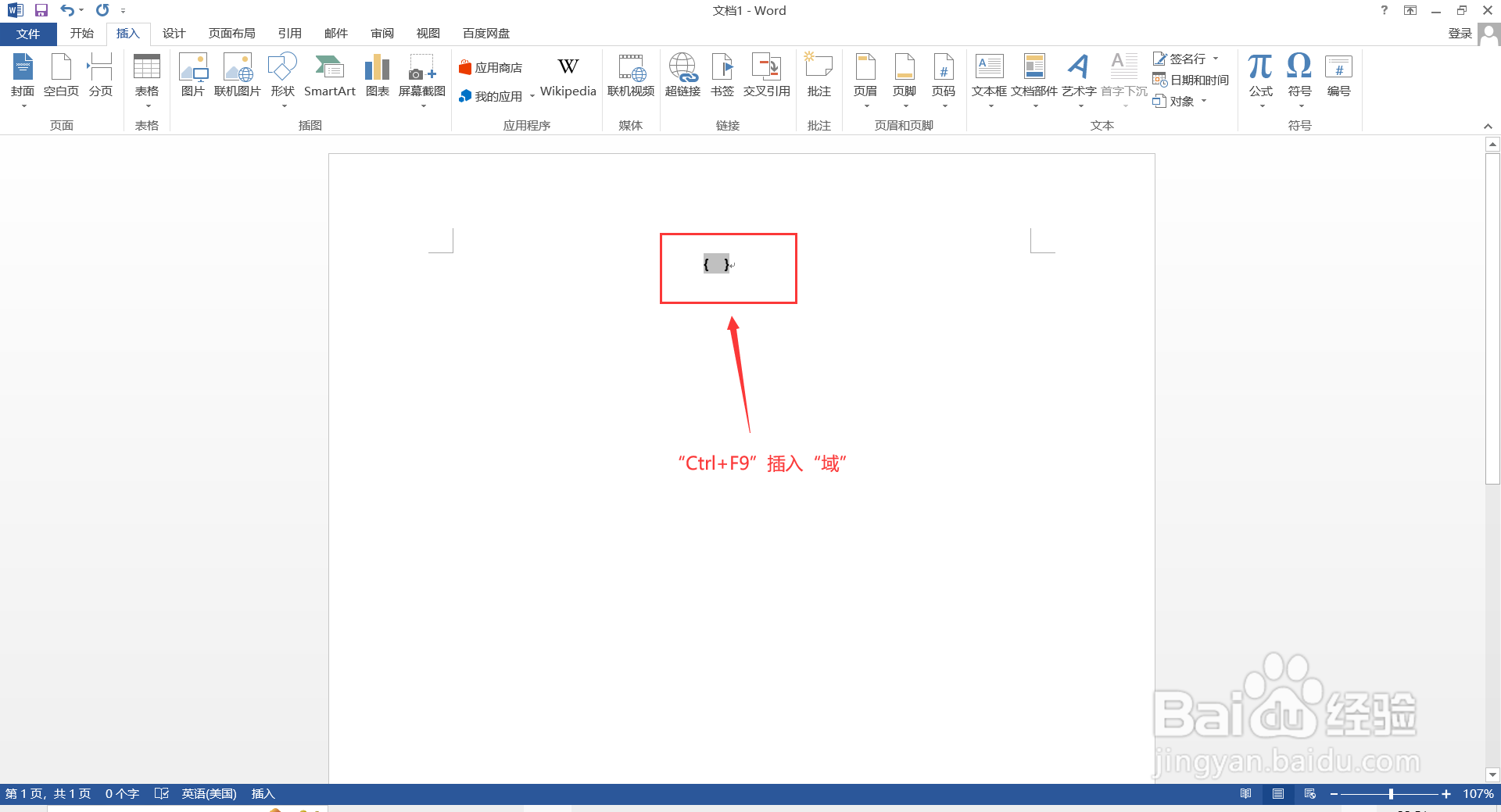
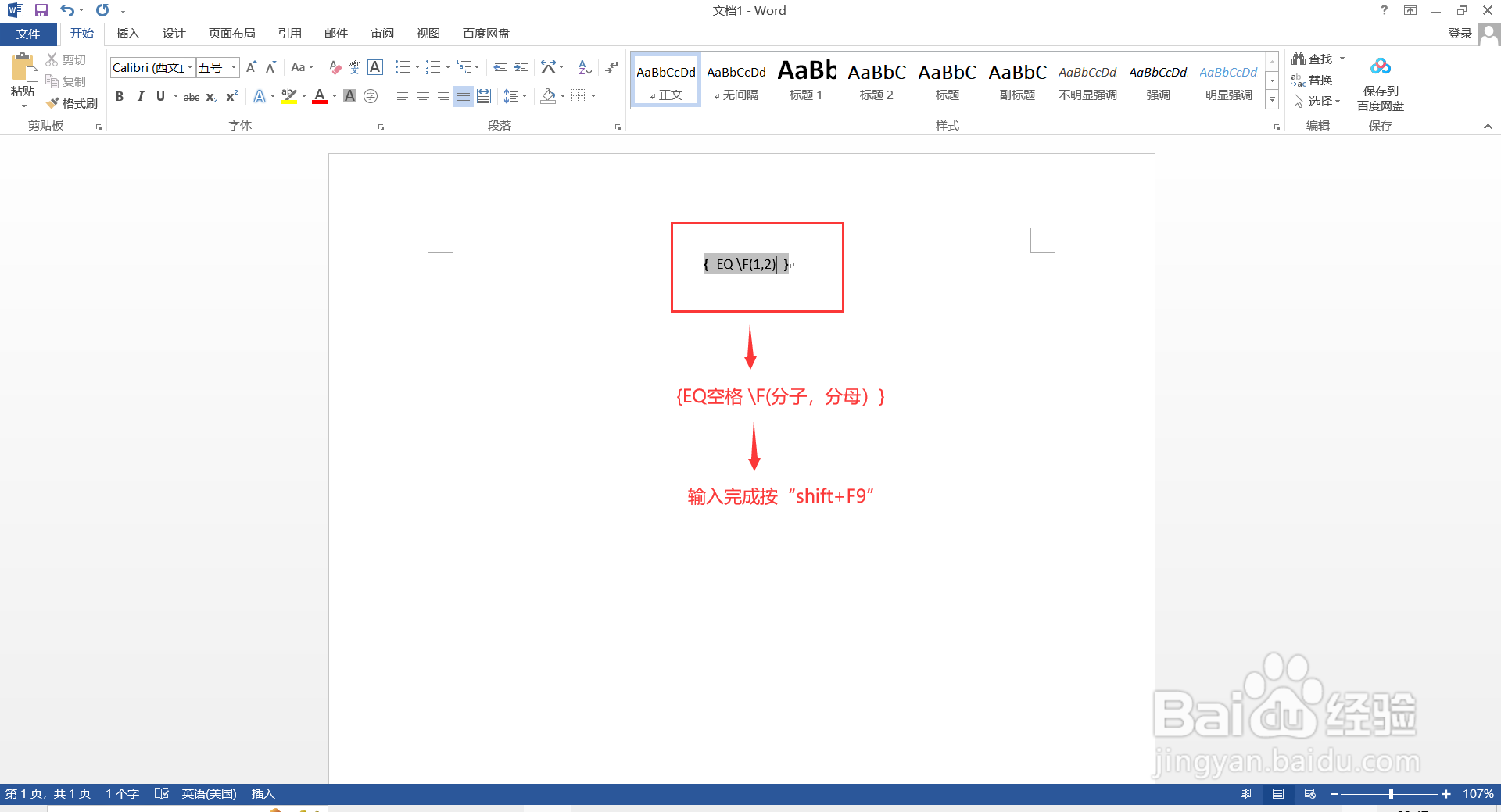 2/2
2/2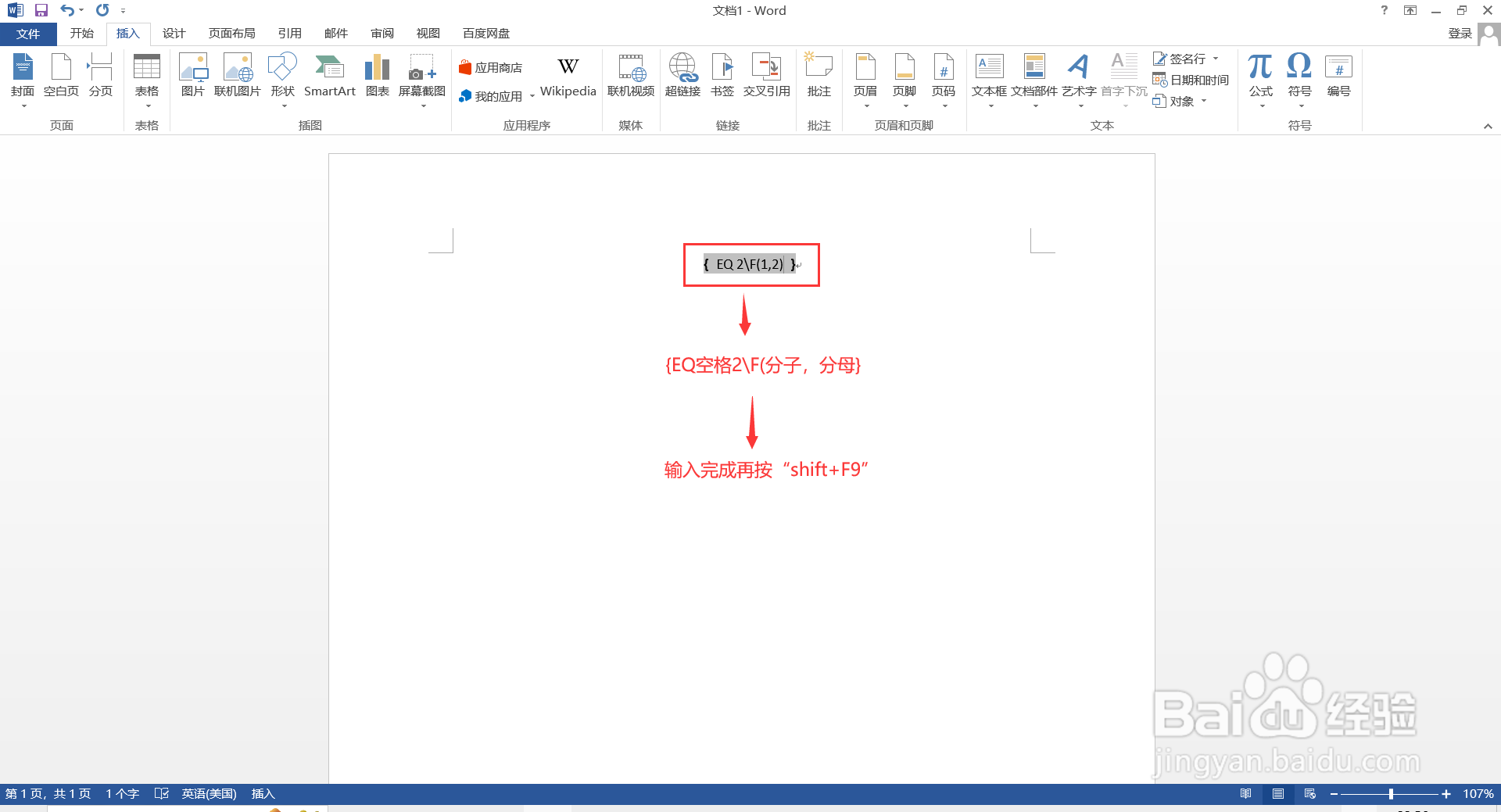
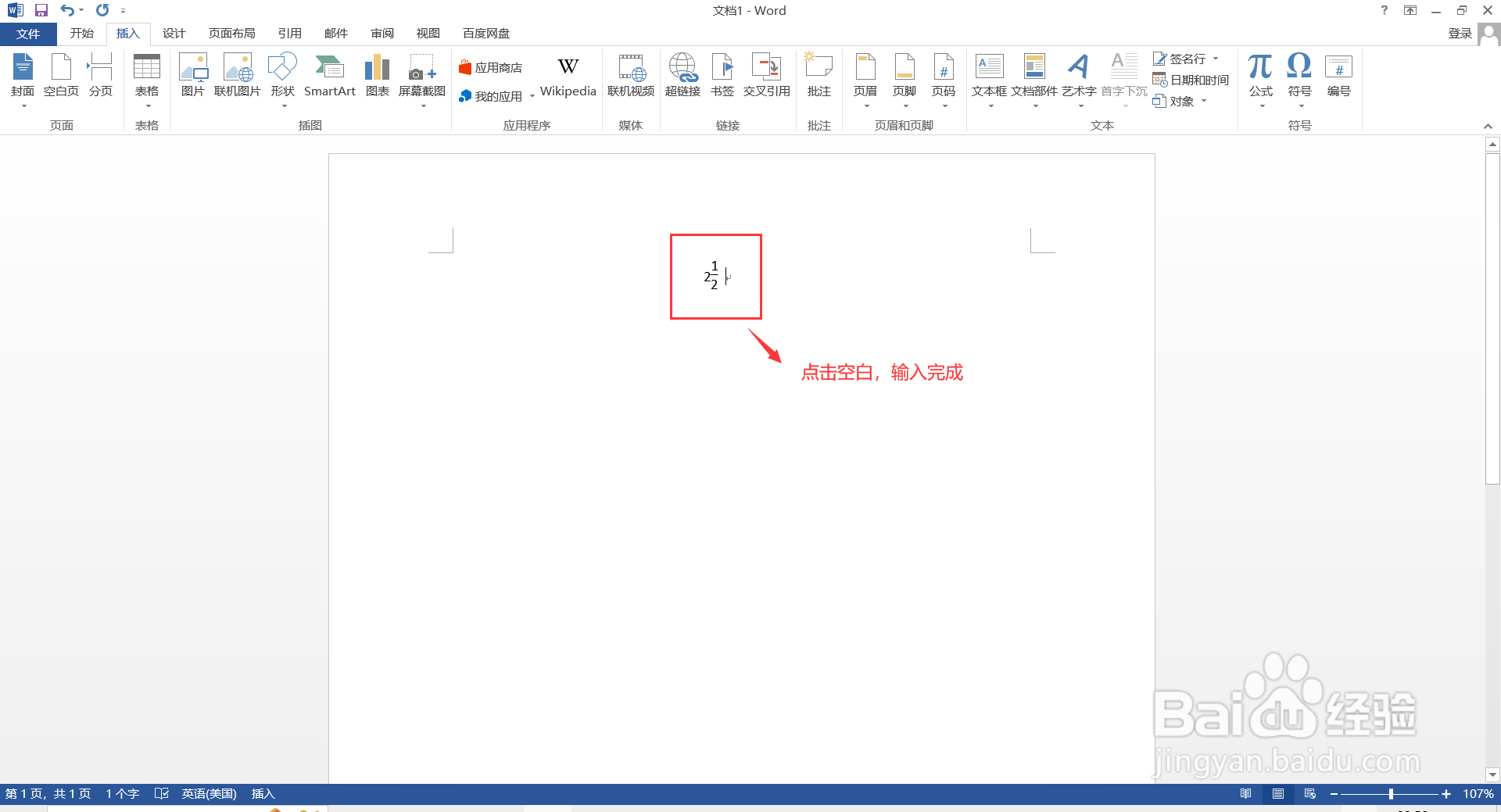 上下分数WORDOFFICE
上下分数WORDOFFICE
打开一个word文档,点击上方菜单栏中“插入”,点击“π公式”,打开“公式工具”栏,点击“分式”,点击选择“分式竖式”,在文档中对应上下方框输入1和2,再在空白处点击一下输入完成

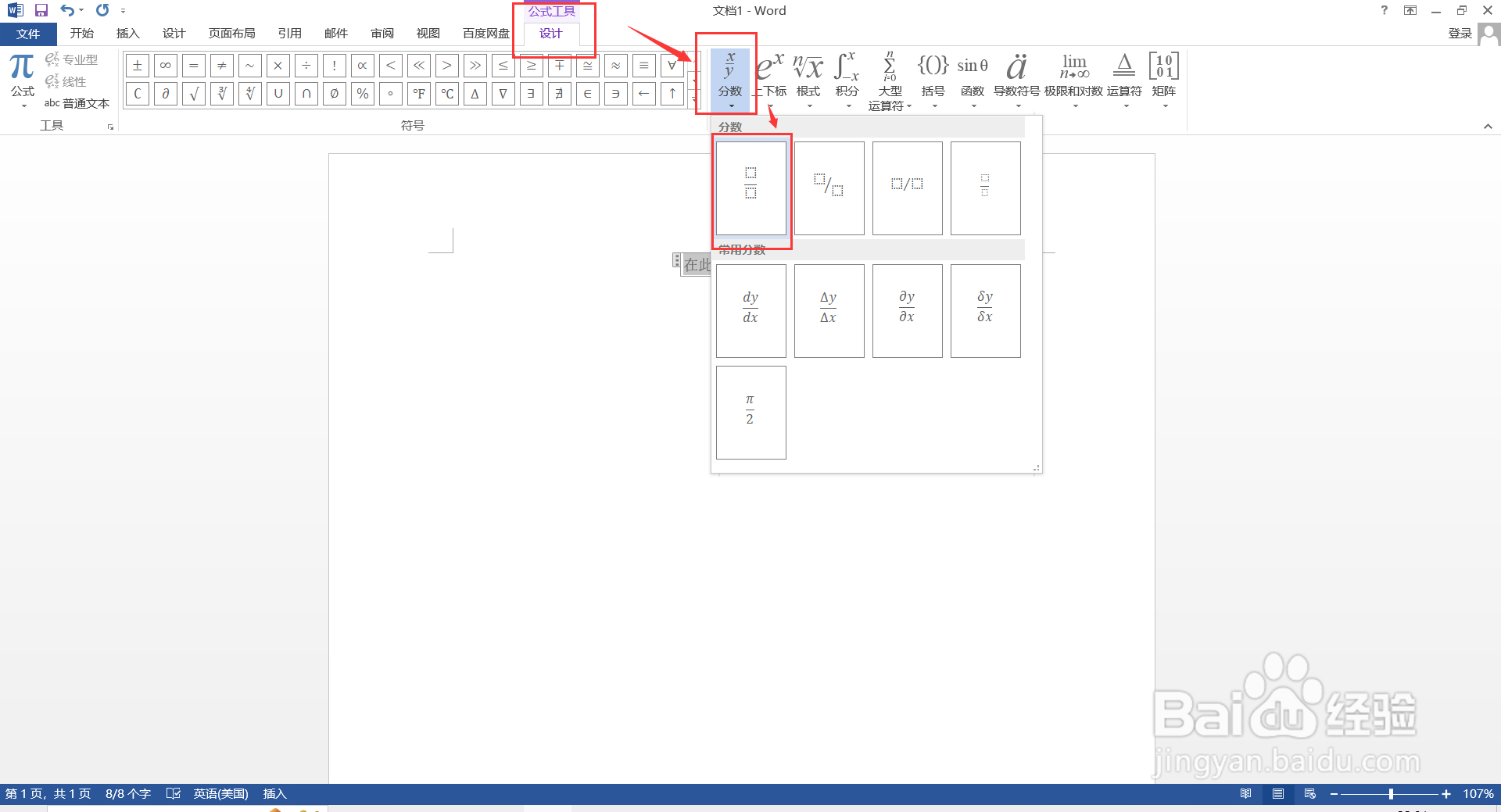 方法二1/2
方法二1/2打开一个word文档,输入“Ctrl+F9”打开域,输入{EQ空格\F(1,2)}再按“shift+F9”就可以转化为上下分数了
注:1代表分子,2代表分母,可根据自行需要输入不同值
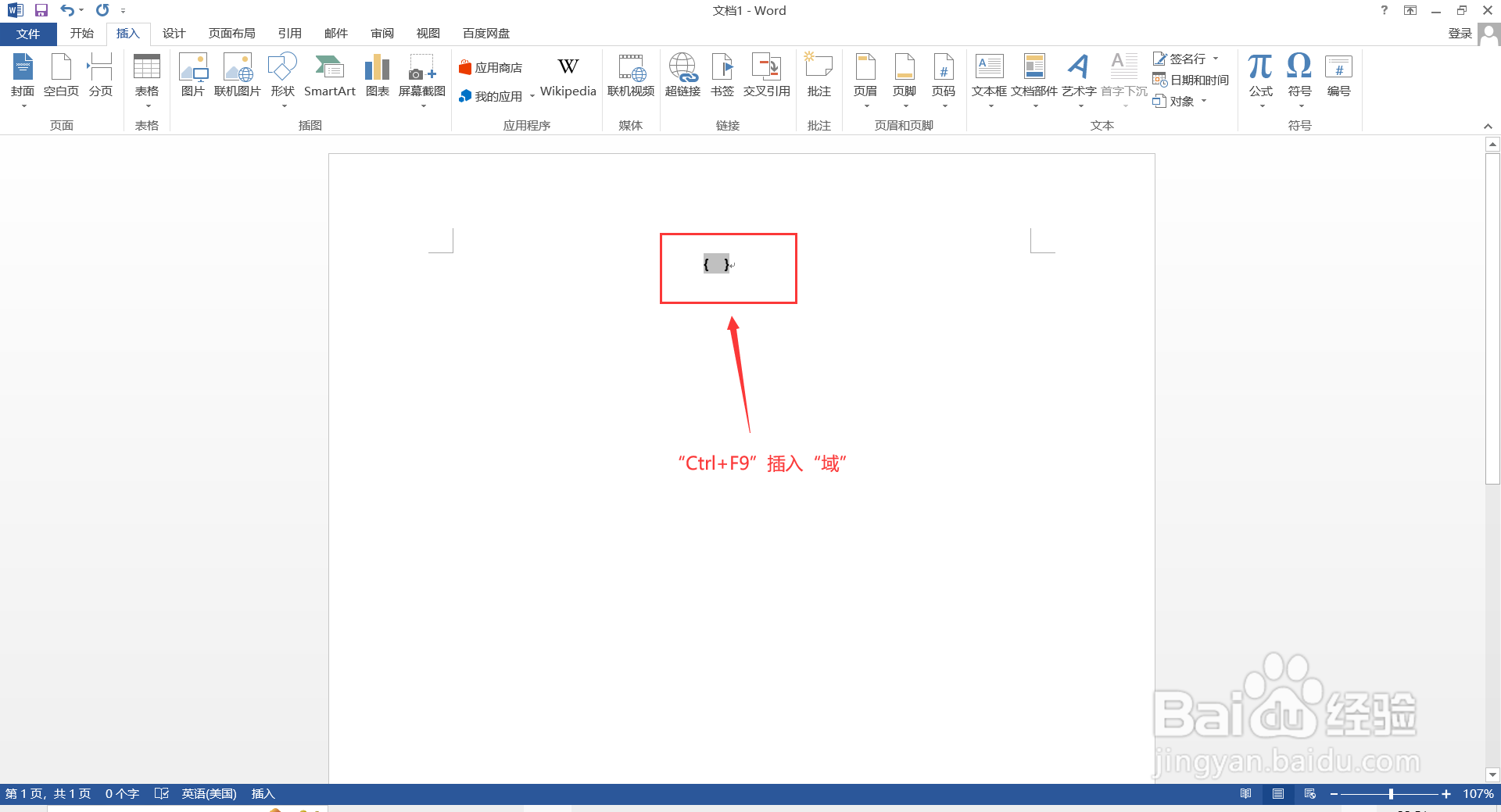
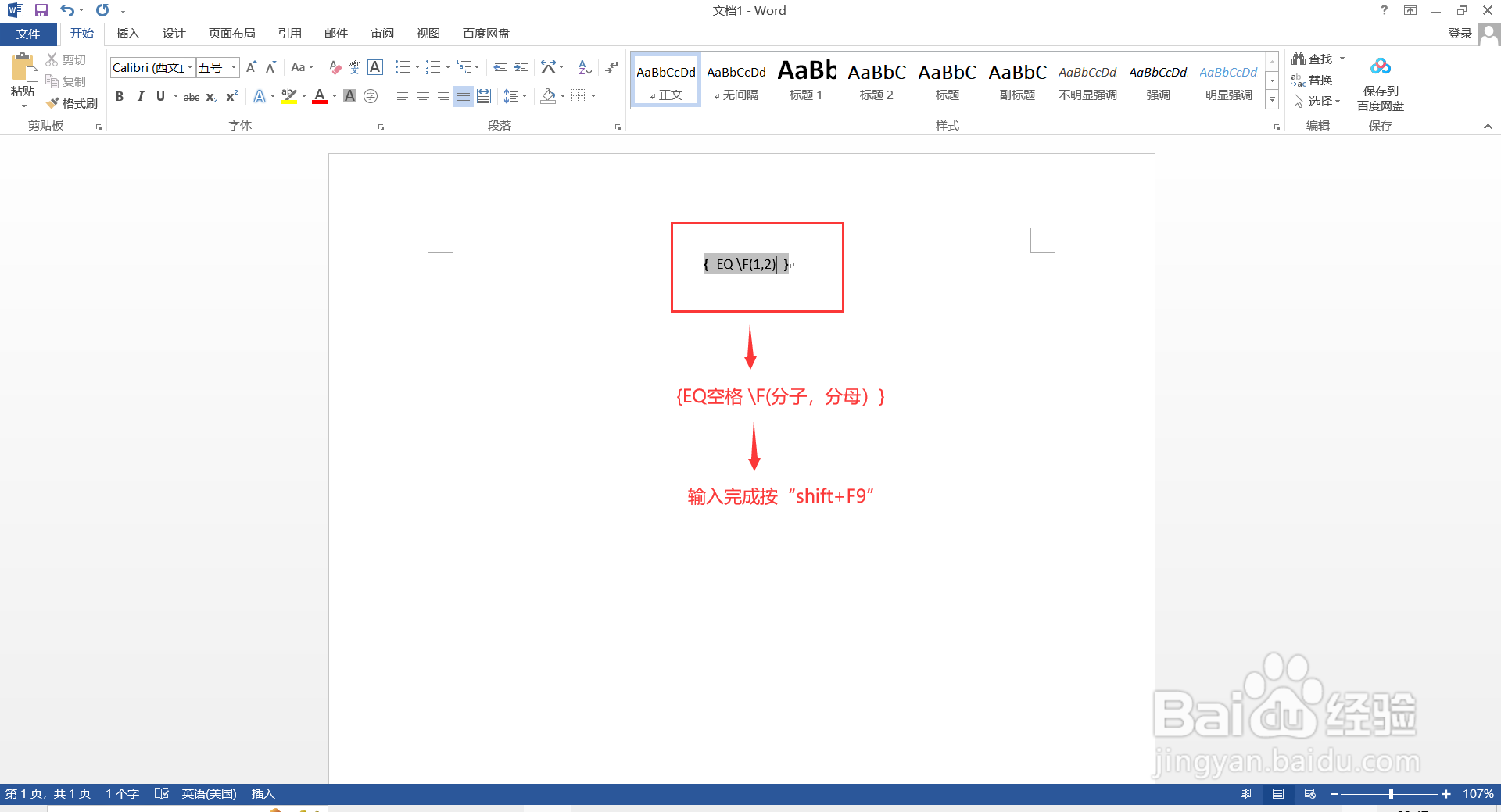 2/2
2/2如果是需要输入“二又二分之一”,同样输入“Ctrl+F9”打开域,输入{EQ空格2\F(1,2)}再按“shift+F9”就可以转化为上下分数了
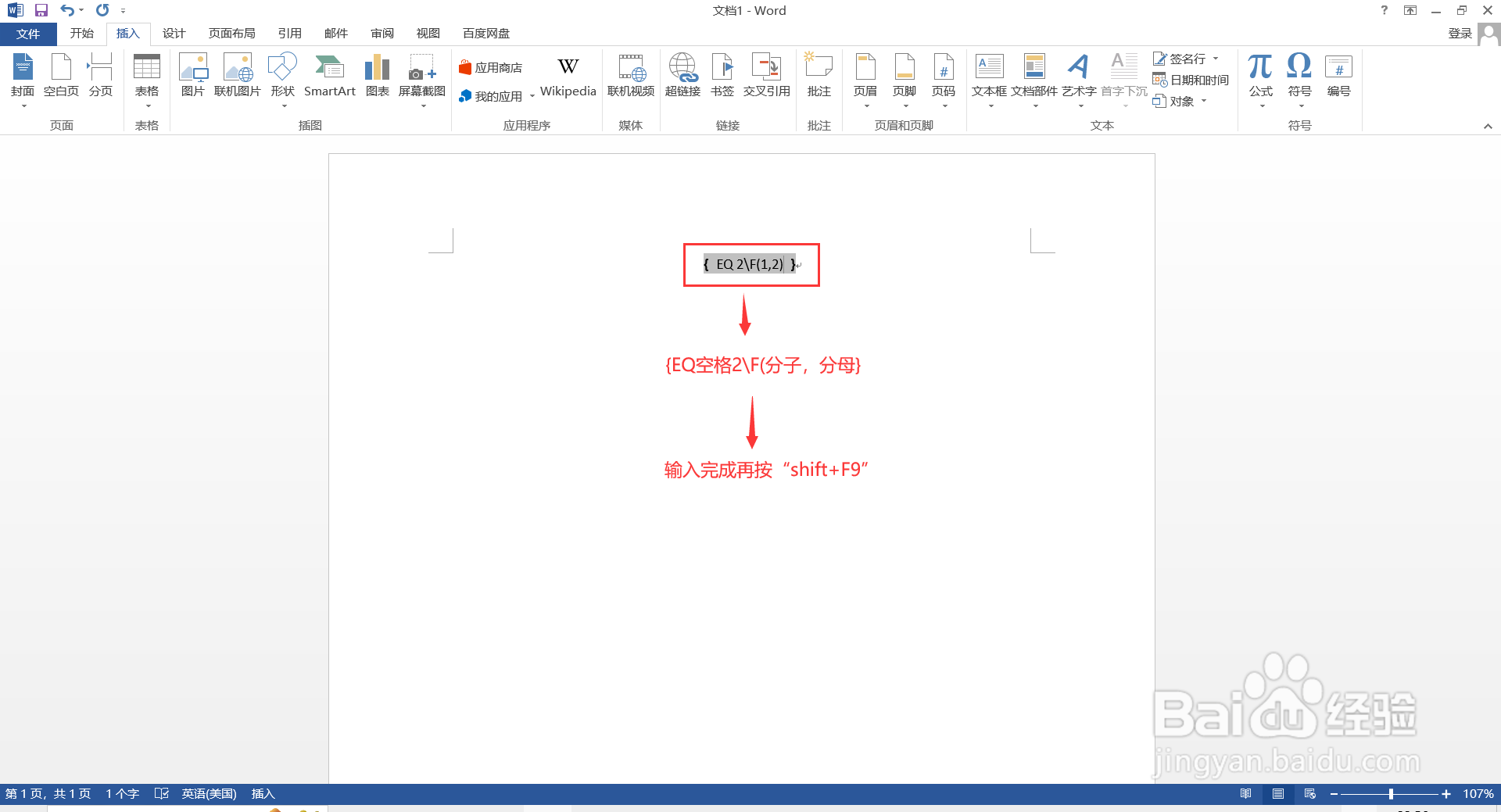
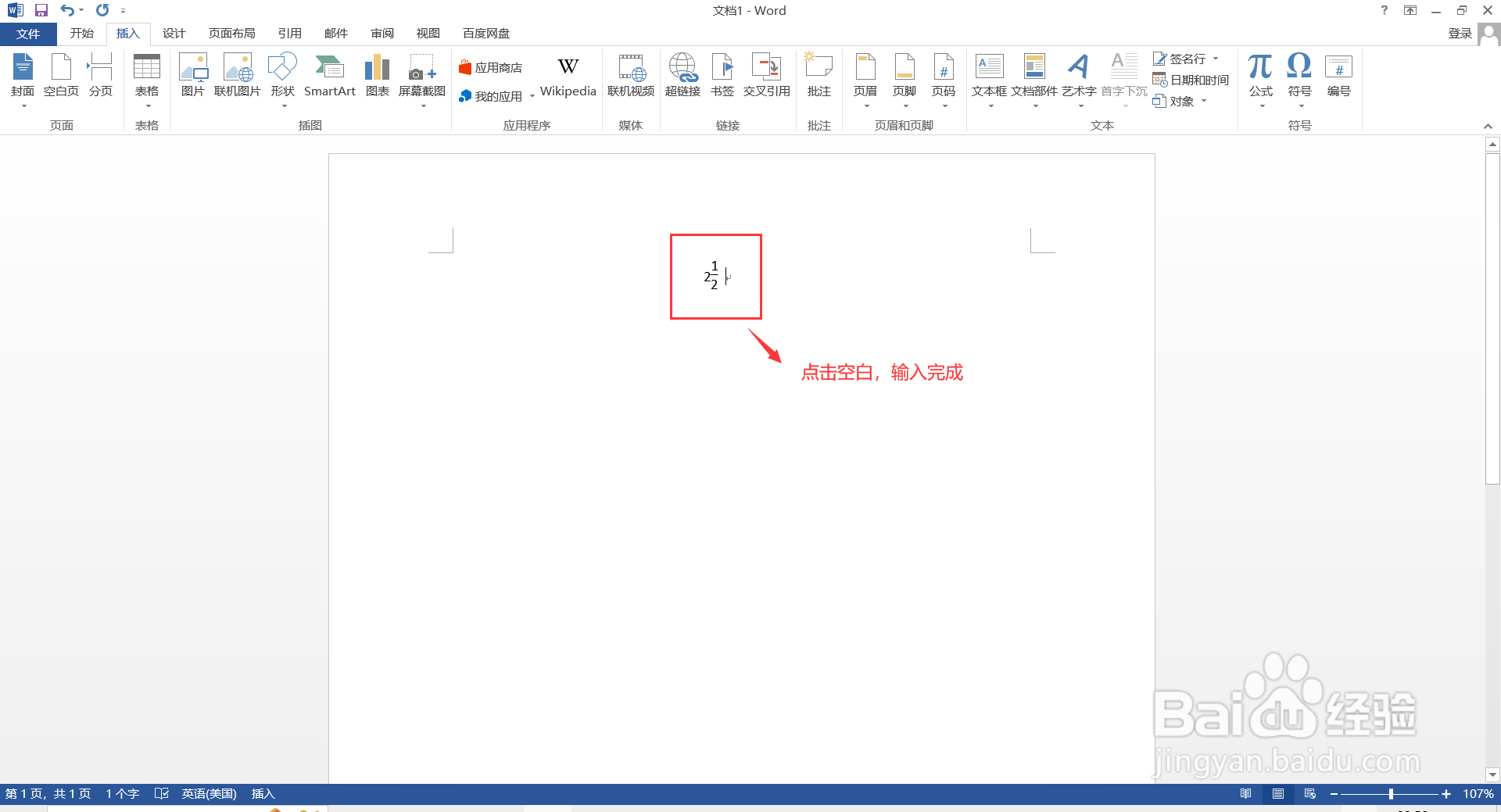 上下分数WORDOFFICE
上下分数WORDOFFICE 版权声明:
1、本文系转载,版权归原作者所有,旨在传递信息,不代表看本站的观点和立场。
2、本站仅提供信息发布平台,不承担相关法律责任。
3、若侵犯您的版权或隐私,请联系本站管理员删除。
4、文章链接:http://www.1haoku.cn/art_172637.html
上一篇:小米控制中心和通知栏怎么合并到一起
下一篇:表格宽度为页面的80%怎么设置
 订阅
订阅